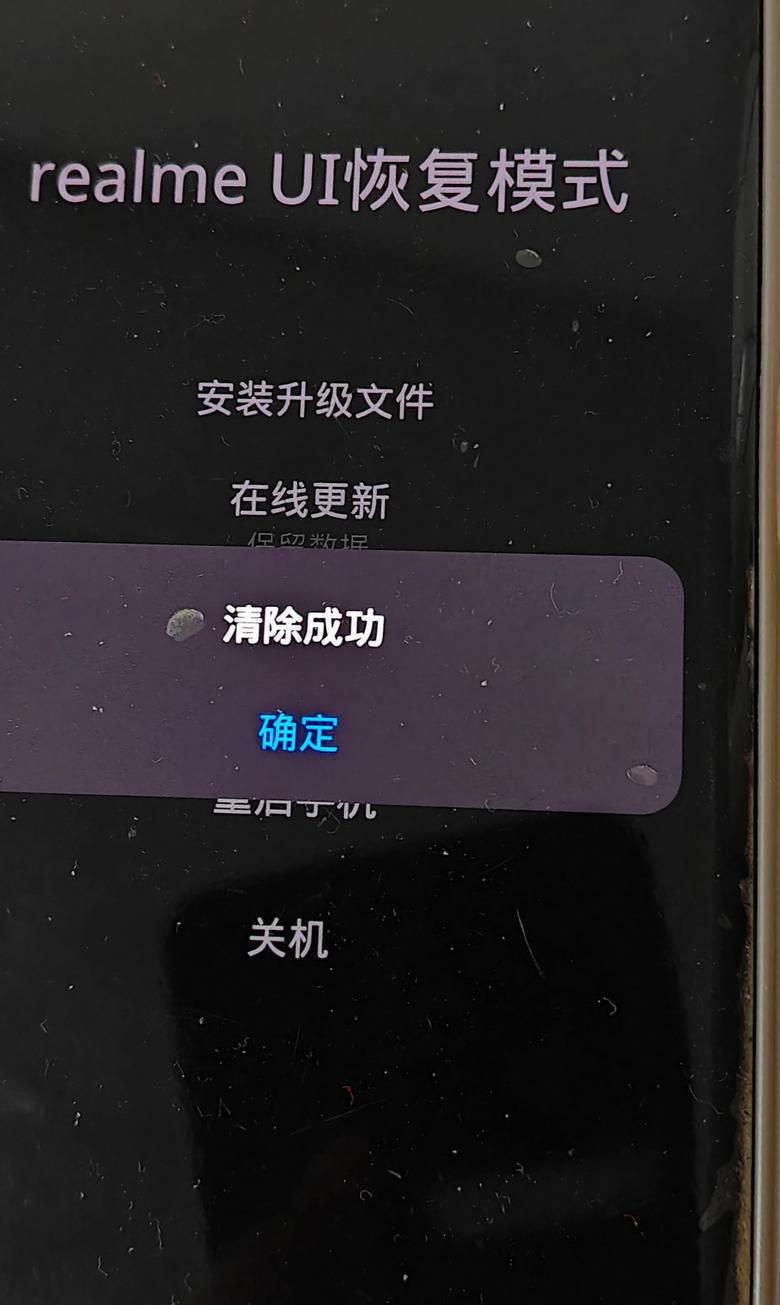OPPO手机怎样把200G的照片转到电脑上
将手机数据备份至外部存储设备(如电脑)的操作步骤如下:1 . 在手机内创建备份文件:
对于ColorOS1 1 早期版本,请前往“设置”>“其他设置”>“备份与恢复”>“新建备份”>“开始备份”,选择所需备份的,点击“开始备份”。
备份将存放在“文件管理”>“手机存储”>“Backup”>“Data”文件夹中。
ColorOS1 1 .0至1 1 .3 用户,操作路径为“设置”>“其他设置”>“备份与恢复”>“本地备份”>“新建备份”,备份路径同上。
ColorOS1 2 及以上版本,步骤为“设置”>“系统设置”>“数据备份与迁移”>“本地备份”>“新建备份”,备份路径保持一致。
2 . 连接手机与电脑,复制备份文件:
将手机通过数据线连接到电脑,选择“传输文件”模式。
在电脑上,导航至“我的电脑”>“对应设备”>“内部共享存储空间”,并将“Backup”文件夹复制到桌面或指定位置。
对于ColorOS1 1 及以上版本,需进一步进入“Android”>“data”>“com.coloros.backupre store”路径。
3 . 恢复备份数据:
将电脑上的“Backup”文件夹复制回手机的“内部共享存储空间”>“Android”>“data”>“com.coloros.backupre store”路径下。
如遇同名文件,直接覆盖。
注意事项:
建议将备份文件保存在电脑、USB存储设备或外置SD卡上,以防丢失。
请勿修改“Backup”文件夹的名称。
在恢复数据时,确保将备份文件放回手机的原始存储路径。
oppo手机传照片到电脑
若想将手机中的照片传输至电脑,可以参考以下步骤:首先,在手机设置中找到“关于本机”,连续点击版本信息直至激活开发者模式,随后进入“开发者选项”并开启“USB调试”。接着,检查手机连接状态,若能充电则尝试更换数据线并确保“USB用于”设置为“传输文件”。
如果手机无法被电脑识别,可以尝试重启手机和电脑后重新连接。
此外,更换数据线并检查手机与电脑的USB端口也是必要的,以排除接口故障。
对于未使用苹果电脑的用户,如果安装了手机驱动软件但连接时出现新设备提示,可能是驱动问题,建议重新安装驱动。
连接成功后,用户可以在电脑的“我的电脑”或“此电脑”中找到手机设备,通过文件管理进入DCIM文件夹,从而实现照片的复制粘贴。
以上方法适用于所有OPPO机型。